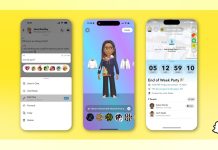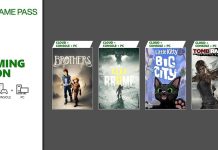Con i widget puoi ottenere informazioni tempestive dalle tue app preferite a colpo d’occhio, grazie ad iOS 14 puoi usare i widget sulla schermata Home per avere sempre a portata di mano le tue informazioni preferite oppure servirti dei widget della vista Oggi scorrendo verso destra dalla schermata Home o dal blocco schermo.
Aggiungere widget alla schermata Home

- Dalla schermata Home, tocca e tieni premuto un widget o un’area vuota finché le app non iniziano a vibrare.
- Tocca il pulsante Aggiungi + nell’angolo in alto a sinistra.
- Seleziona un widget, scegli uno dei tre formati disponibili, poi tocca Aggiungi widget.
- Tocca Fine.
Puoi anche aggiungere i widget dalla vista Oggi. Nella vista Oggi, tocca e tieni premuto un widget finché non si apre il menu delle azioni rapide, poi tocca Modifica la schermata Home. Trascina il widget verso il bordo destro dello schermo finché non viene visualizzato nella schermata Home, poi tocca Fine.
Aggiungere widget alla vista Oggi

- Tocca e tieni premuto un widget o un’area vuota nella vista Oggi finché le app non iniziano a vibrare.
- Tocca il pulsante Aggiungi + nell’angolo in alto a sinistra.
- Scorri verso il basso per selezionare un widget, poi scegli uno dei tre formati disponibili.
- Tocca Aggiungi widget, poi tocca Fine.
Modificare i widget

Con iOS 14 puoi personalizzare i tuoi widget. Ad esempio, puoi modificare il widget Meteo per visualizzare le previsioni del luogo in cui ti trovi o di una località diversa.
Ecco come:
- Tocca e tieni premuto un widget per aprire il menu delle azioni rapide.
- Tocca Modifica widget.
- Apporta le modifiche, poi tocca al di fuori del widget per uscire.
Puoi anche spostare i widget per posizionare quelli che preferisci nei punti in cui sono più facili da trovare. Tocca e tieni premuto un widget finché non inizia a vibrare, poi spostalo sullo schermo.
Usare le raccolte di widget
Con iOS 14 puoi usare le raccolte di widget per risparmiare spazio nella schermata Home e nella vista Oggi. Puoi usare le raccolte smart o creare raccolte personalizzate.
Creare una raccolta smart

Una raccolta smart è una pila precostituita di widget che mostra il widget giusto in base a fattori come l’ora, la tua posizione e quello che stai facendo. Una raccolta smart alterna automaticamente i widget per mostrare le informazioni più pertinenti durante la giornata. Ecco come creare una raccolta smart:
- Tocca e tieni premuta un’area nella schermata Home o nella vista Oggi finché le app non iniziano a vibrare.
- Tocca il pulsante Aggiungi + nell’angolo in alto a sinistra.
- Scorri verso il basso e tocca Raccolta smart.
- Tocca Aggiungi widget.
Creare raccolte di widget personalizzate
- Tocca e tieni premuta un’app o un’area vuota nella schermata Home o nella vista Oggi finché le app non iniziano a vibrare.
- Trascina un widget sopra un altro widget. Puoi raggruppare fino a 10 widget.
- Tocca Fine.
Modificare una raccolta di widget
- Tocca e tieni premuta la raccolta di widget.
- Tocca Edit Stack (Modifica raccolta). Da qui, puoi riordinare i widget nella raccolta trascinando l’icona della griglia con tre linee grigie. Puoi anche attivare la funzione Rotazione smart se desideri che iOS ti mostri sempre i widget più rilevanti nei diversi momenti della giornata. In alternativa, scorri a sinistra su un widget per eliminarlo.
- Quando hai finito, tocca icona x grigia per rimuovere.
Rimuovere i widget
- Tocca e tieni premuto il widget che desideri rimuovere.
- Tocca Remove Widget (Rimuovi widget).
- Tocca di nuovo Rimuovi per confermare.